Створення флеш -накопичувача в Daemon Tools Ultra

- 4103
- 947
- Aaron Harvey
Щодня оптичні диски все менше використовуються у повсякденному житті, хоча десять років тому на них було більшість операцій із зовнішніми ЗМІ. Виробники персональних комп’ютерів та ноутбуків все більше відмовляються від оптичного приводу на користь інших, важливіших елементів. Як бути старими людьми, які звикли використовувати звичайні диски для своїх потреб? Саме для них ця стаття, в якій ми розберемося, як створити флешку для завантаження Windows у програмі Daemon Tools.

Daemon Tools є оптимальним для створення завантажувача Windows.
Що нам потрібно?
Більшість користувачів вже мають інструменти для демонів, але версії Lite. Але нам потрібна версія Ultra, яка доведеться завантажувати окремо. Якщо у вас вже є - добре! Справа в тому, що в цій версії підготовка до запису настільки ж зручна для користувача, функція доступна навіть у пробній версії, про яку не можна сказати про версію "світла". Ми не будемо зупинятися на установці, програма в цьому сенсі поводиться так само, як і всі інші - завантажила файл встановлення та встановлена без проблем.
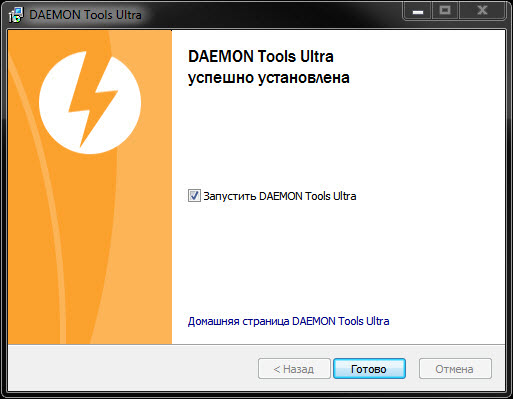
Природно, нам потрібне зображення самої операційної системи Windows, щоб записати її на флеш -накопичувачі в майбутньому. Розширення, що підтримується програмою: *.MDS, *.Mdx, *.B5t, *.B6t, *.Bwt, *.CCD, *.Кия, *.Isz, *.Nrg, *.CDI, *.ISO. При необхідності будь -який підтримуваний формат може бути перетворений на *.MDF, *.MDS і *.MDX побудований -в функціях програми. Ретельно вибирайте наповнення операційної системи, яка підходить для вас, часто майстрів.
Ми переходимо до запису
Ми продовжуємо створювати завантажувальний флеш -накопичувач. Версії Daemon Tools of Ultra в цьому плані - надзвичайно зручна програма. Непотрібні дії не потрібні, все просто і зрозуміло. Ми запустили програму, перед нами з'явилося робоче вікно. На панелі вгорі нам потрібно натиснути кнопку "Інструменти", а потім вибрати "Запишіть зображення завантаження на USB ...".
Відразу в лінії "Диск" зі списку Drop -Down, виберіть наші медіа, які ми раніше вставляли в комп'ютерний порт. Для того, щоб не помилитися, краще видалити непотрібні перевізники з решти портів, якщо вони є. Наступний рядок - "Шлях до зображення". Якщо ви пам’ятаєте шлях, то введіть його. Для звичайних смертних трохи праворуч - це кнопка, яка значно спрощує пошук. Ми просто знайдемо наше зображення та натискаємо кнопку "Відкрити". У районі зліва зображення намальовано, показуючи відсоток носія. Зображення вказує всю основну інформацію про гучність, щоб ви були впевнені, що ваше зображення буде вмістити на середовище.
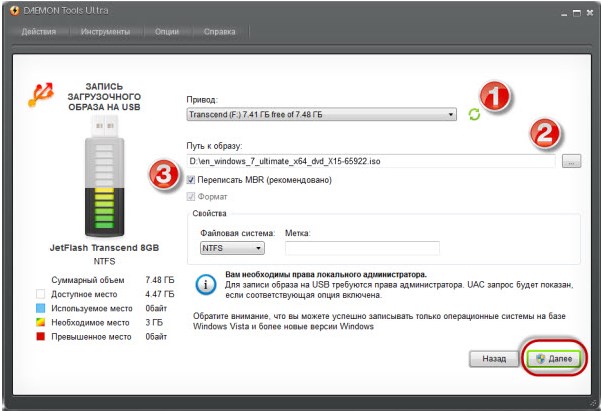
Ми ставимо прапорець у прапорець "Переписати MBR", це означає, що основний запис завантаження буде оновлено, щоб комп'ютер міг зрозуміти, що перед ним є завантажувальний флеш. Покладіть галочку у прапорець "Формат" та виберіть файлову систему, в якій буде сформований диск. Якщо ви не знаєте, що вибрати - поставити "ntfs", ви не втратите. Крім того, якщо ваше зображення з обсягом більше чотирьох гігабайт, ви не зможете створити флеш -накопичувач під час файлової системи FAT32. У більшості випадків NTFS буде більш бажаним варіантом. Клацніть кнопку "Далі", процес обробки починається, ми можемо очікувати. Запис можна видалити у сміття за допомогою кнопки «Сховати» після кінця, повертаючись через те саме меню.
За допомогою програми Daemon Tools завантажується флеш -накопичувач швидко, і вам не потрібно вживати жодних додаткових дій, пристрій готовий до використання, залишається лише для перезавантаження, налаштування BIOS (завантаження пріоритету за допомогою USB) та продовження встановлення.
Висновок
У нашому прикладі було записано операційну систему Windows 7, ідеально впорається з цим завданням, флеш -накопичувач для завантаження було підготовлено всього за кілька хвилин, встановлення операційної системи без накладки. Сьогодні цей метод є одним з найпростіших, для початківців користувачів це один з найкращих варіантів створення завантажувальних флеш -накопичувачів.
Якщо у вас є запитання - задайте їх у коментарях!
- « Установка Debian Linux з флеш -накопичувача
- Створення завантажувального флеш -накопичувача за допомогою DiskPart »

